| Oracle® Fusion Middleware Oracle GoldenGate Studioの使用 12c (12.2.1.3.0) E90174-02 |
|
 前 |
 次 |
トピック:
セキュリティ・ナビゲータを使用してOracle GoldenGate Studioのセキュリティを管理します。セキュリティ・ナビゲータを使用して、ユーザーの作成、パスワードの管理、アカウントの有効期限の設定を行うこともできます。Oracle GoldenGate Studioのユーザーは、スーパーバイザ、または管理者およびスーパーバイザ以外のユーザーです。RCUを使用して作成されるSUPERVISORアカウントは、1つのみ存在できます。スーパーバイザ以外のユーザーは、「セキュリティ・ナビゲータ」ウィンドウにアクセスできません。
セキュリティ・ナビゲータは次のように表示されます。
図6-1 セキュリティ・ナビゲータ
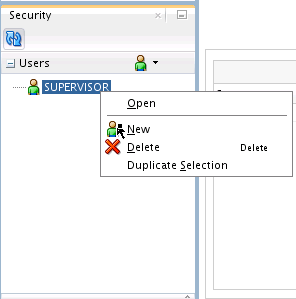
セキュリティ・ナビゲータは、SUPERVISOR権限を持つユーザー(リポジトリ作成時に作成されるアカウント)のみが使用できます。スーパーバイザ以外のアカウントは、「OGG」メニューの「パスワードの変更」メニュー・オプションを使用して、自分のパスワードを変更することのみ可能です。
セキュリティ・ナビゲータを使用して、次のタスクを実行できます。
新規ユーザーの追加
既存のユーザーの変更
ユーザーの削除
新しいユーザーを追加するには、次の手順を実行します。
「パスワードの変更」ダイアログは次のように表示されます。
図6-2 「パスワードの変更」ダイアログ
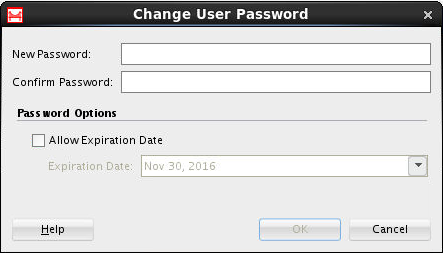
注意:
「アカウントの有効期限」オプションの「有効期限の許可」オプションを設定して、有効期限日の後にユーザーが製品を使用することを防止できます。これは、「ユーザー・パスワードの変更」オプション・ダイアログの「有効期限の許可」オプションとは異なります。注意:
SUPERVISORユーザーに有効期限を設定し、これが過ぎた場合、SUPERVISORユーザー・アカウントを再度有効化することはできません。既存のユーザーを変更するには、次の手順を実行します。
注意:
このオプションは、SUPERVISOR権限を持つユーザーのみが使用できます。これは、赤いアイコンで示されます。スーパーバイザ以外のユーザーは、緑のアイコンで示されます。